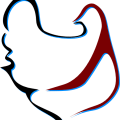GUI (グラフィカルユーザーインターフェース)でなく、
CLI (コマンドラインインターフェース)を使うことによって、
Linuxを、より効率よく使うことができるようになります。
CLIには、GUIにはないメリットもありますし。

そして、Ubuntu Linux 標準のシェルである bash には、その「コマンド入力」を効率化する機能が、いくつか用意されています。
ターミナルを起ち上げて、その画面にコマンドを入力する際に、便利なのが「コマンド履歴」の機能です。
コマンド履歴を活用すれば、以前入力したコマンドをいちいち手で打ち直すことなく、簡単にコマンドライン上に呼び出すことができます。
コマンド履歴を使う方法の一つが、上矢印キー[↑]です。
キーボード上の
上矢印キー [↑]
を押すと、直前に入力した内容がコマンドラインに復元されます。
そうです、そのように操作はごく簡単!
キーボード上の[↑]をポンと押すだけ。
ただ、それだけ。
上矢印キー[↑]を押すたびに、以前入力した内容が出てくるので、過去に使ったコマンドを遡って探すことができます。使いたいコマンドが出てくるまで、上矢印キー[↑]を何度でも押すことができます。[↑]を押す度に、どんどんと遡っていきます。
この機能の便利なところが、コマンド名ばかりではなく、オプションや引数もいっしょに出てくることです。これは便利です。過去に使ったコマンド名が表示される、それだけでも十分にありがたいのですが、引数などもセットで復元してくれるのは、超便利です。
例えば、
$ grep -E '【.+】' ./ドキュメント/hogehoge.txt
のように、grepコマンドの
オプション -E
検索語 '【.+】'
検索対象ファイル名 ./ドキュメント/hogehoge.txt
が、コマンド名に続けて出てきます。しかも、[↑]キーを一つ押すことで、復元されます。1文字も打ち込むことなく、キーを一発叩けば出てきます。最初っから手で打ち込むのはけっこう大変なのに、一発で出てくるので、かなり手間が省けます。
このように、オプションや引数を簡単に復元できることから、過去に行った操作を呼び出した上で、必要な修正を加えて再実行、といった使い方もできます。つまり、過去の操作を、その場に応じて何度でも使い回すことができます。
タイプミスして入力を間違えたために、コマンドが実行されなかったときも、[↑]を押してそのミスした操作を呼び出し、必要な修正を加えて、まともに実行させることもできます。
[↑]キーに対し、キーボード上の下矢印キー[↓]は、履歴を遡り過ぎたときに使います。このキーを押すことで、最近の(新しい)コマンド履歴の方向へと進ませることができます。[↑]と、検索の方向が違うだけです。
なお、
[↑]は、 [Ctrl]+[p]
[↓]は、 [Ctrl]+[n]
とやっても、同じ操作となります。[↓]は、 [Ctrl]+[n]
2つのキーを押す必要があるので、私はもっぱら矢印キーを使っていますが、人によっては…、特にLinux上級者…ほど、[Ctrl]+[p][Ctrl]+[n]の方を使うと思われます。
Linuxのコマンド履歴、これはお勧めです。
◆ LinuxをCLIで使う気にさせてくれる、お勧めの書籍
「新しいLinuxの教科書」(第2版)
Ubuntuにも対応してます。
それでは、また次の記事で
■■■■ goosyun ■■■■